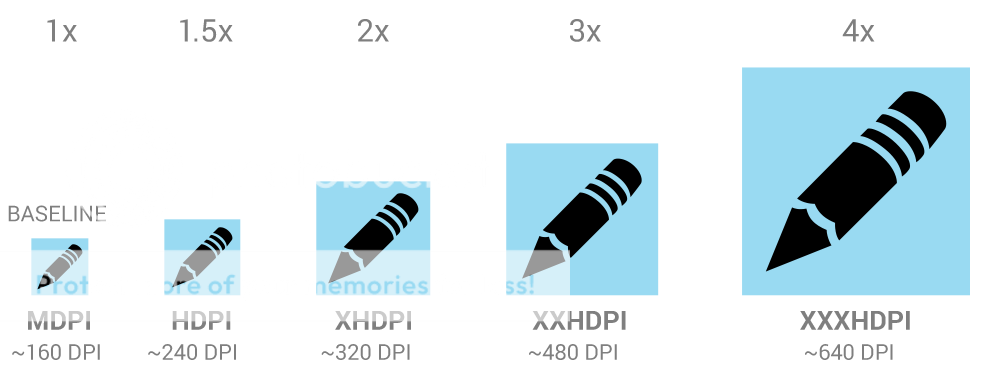Las clases de Java son los archivos ".java" que contienen el código fuente y que serán posteriormente compilados en archivos ".class". Estos archivos Java tienen que ser almacenados dentro de la carpeta fuente recientemente creada (por ejemplo, "src"). Pulse "New > Class" para abrir la ventana de creación de clases.
También existen otros modificadores que pueden ser fácilmente añadidos a una clase desde el mismo momento de su creación. Sin embargo, estos elementos también podrían ser añadidos manualmente en otras fases más avanzadas del proceso de desarrollo. Si se pretende que la nueva clase extienda (herede de) otra clase existente, se debería especificar la clase "padre" dentro del campo "Superclass". El botón "Browse..." es de gran utilidad a la hora de encontrar clases que sean posibles candidatas para ser extendidas. Aunque Java sólo soporta herencia única (sólo puede extenderse de una única clase) sí que es posible que una clase implemente más de una interfaz. Una vez más, el botón "Browse..." simplifica la tarea de seleccionar interfaces implementadas.
Si se desea que la nueva clase contenga un método "main" (es decir, el punto inicial de ejecución del programa), puede añadirse dicho método automáticamente sólo con marcar la casilla con la opción apropiada. También pueden implementarse de esta manera los constructores de la superclase y todos los métodos abstractos heredados. Esta última opción es muy útil si se desea instanciar la clase puesto que para esto todo método abstracto debería estar implementado.